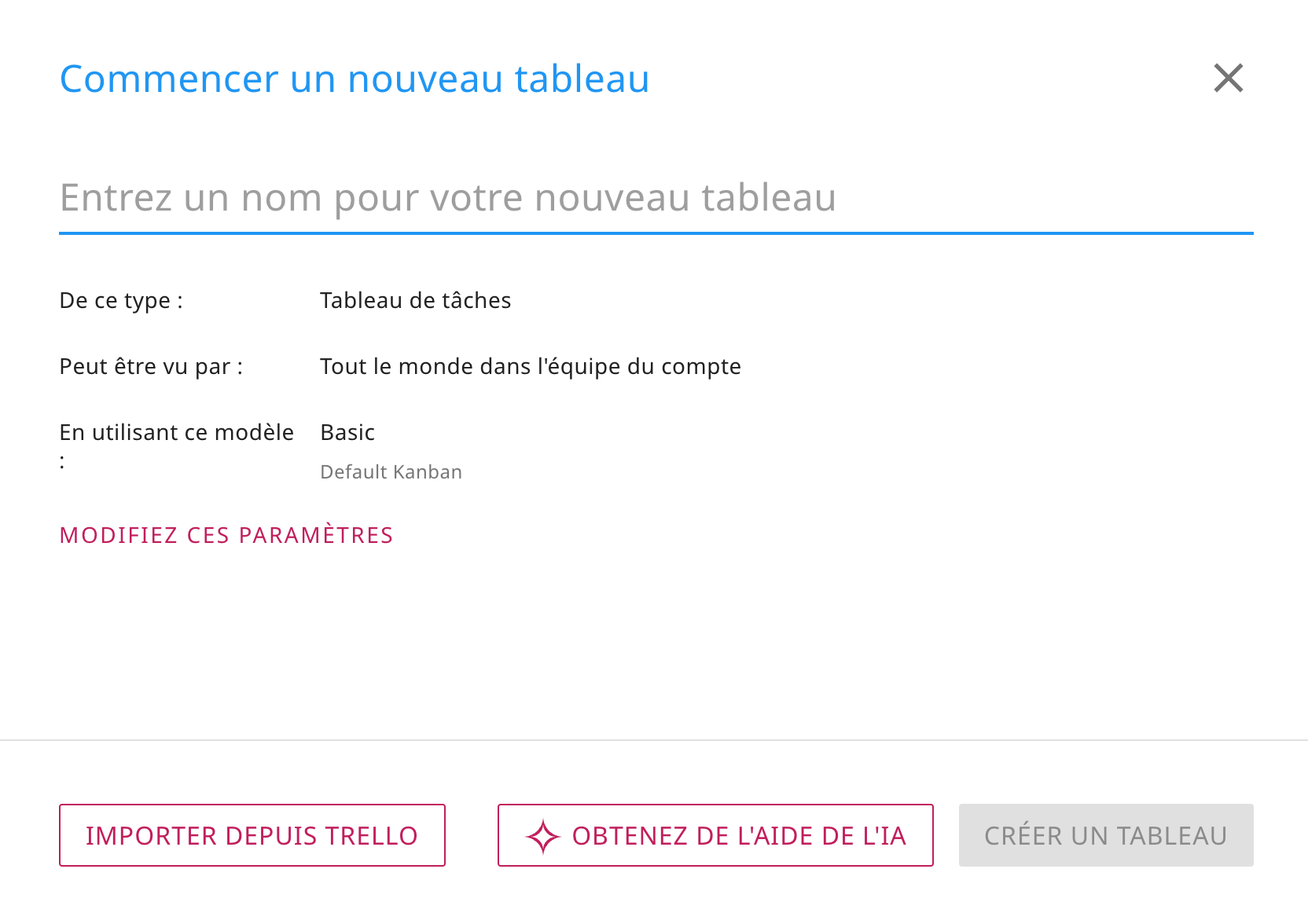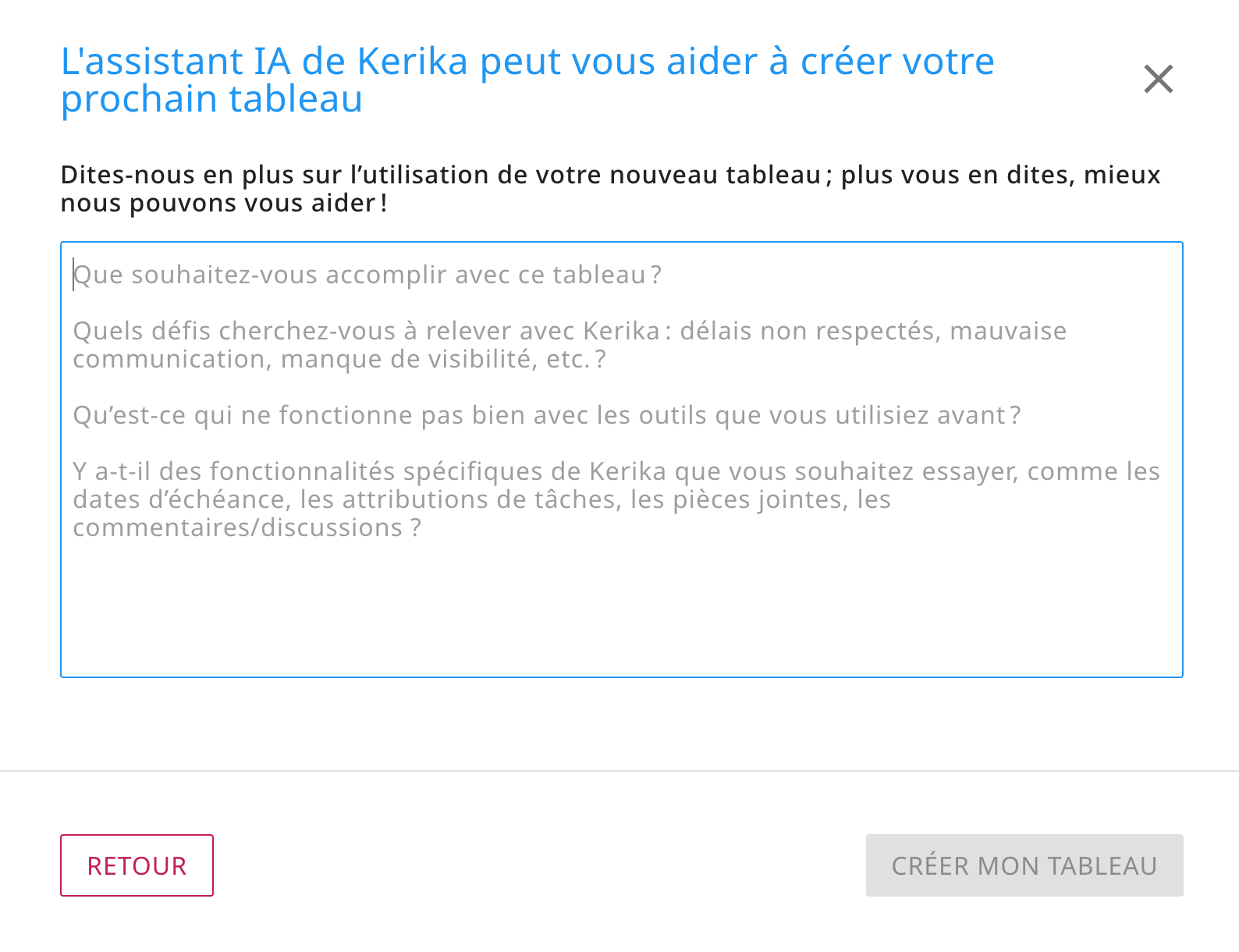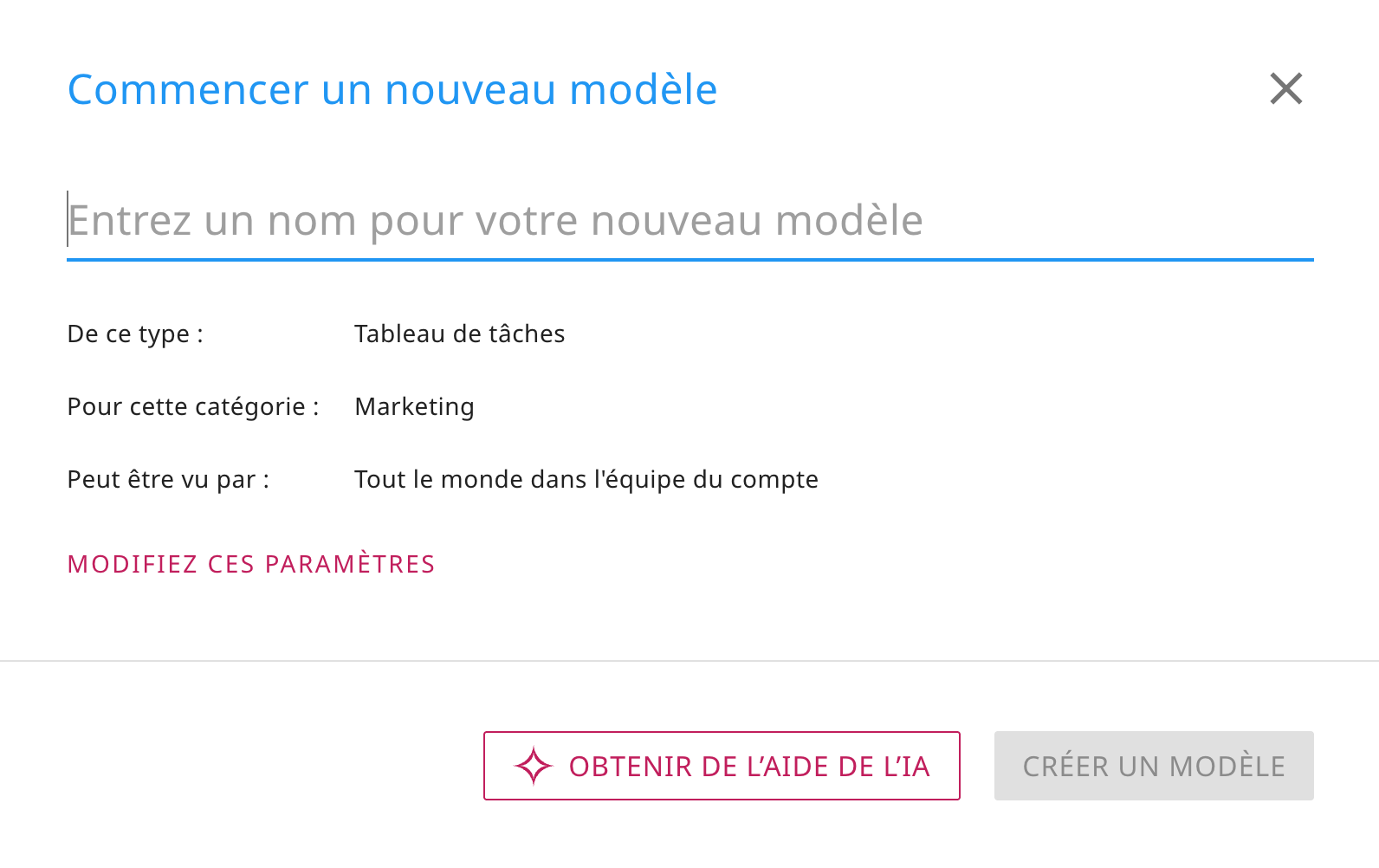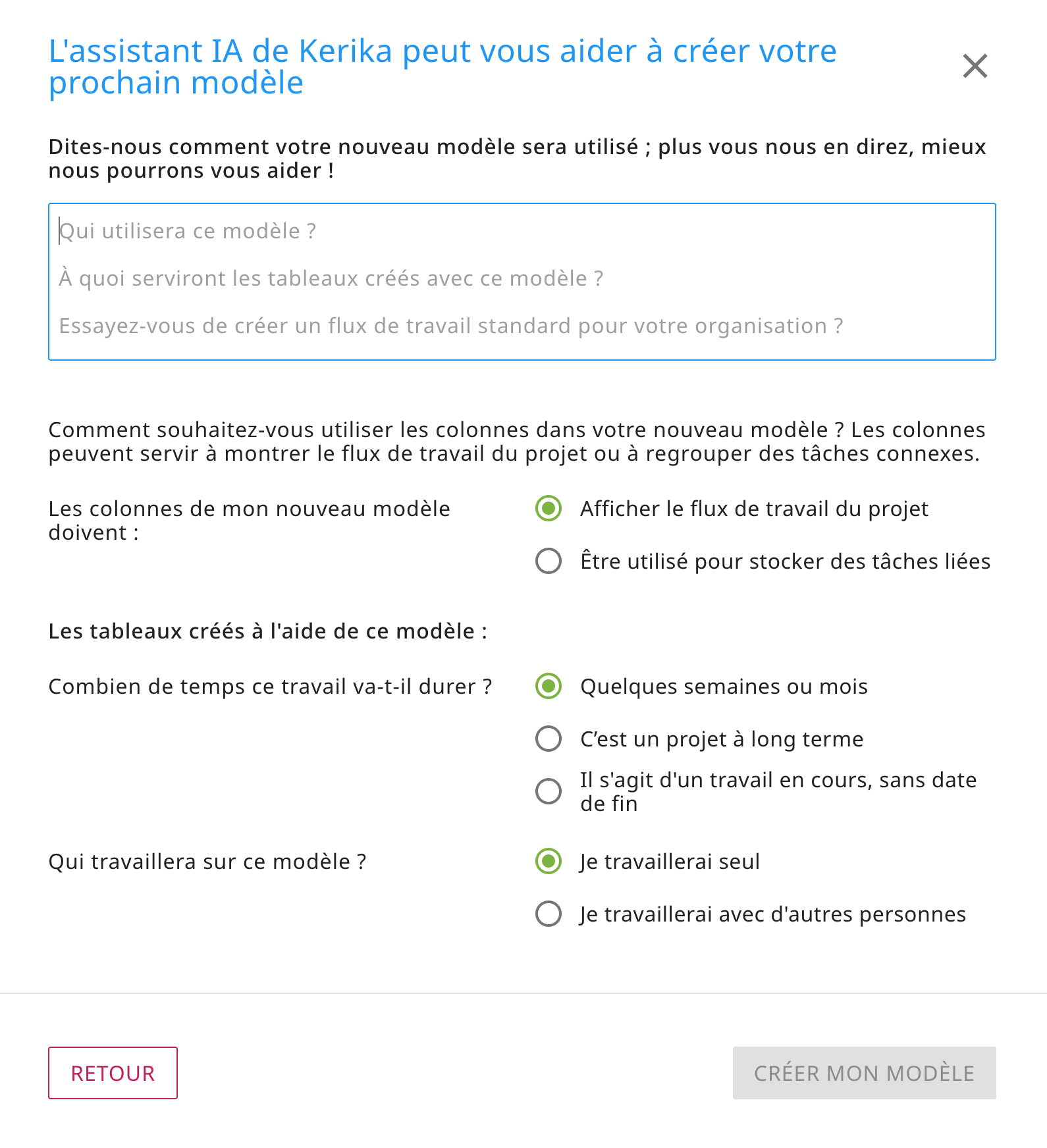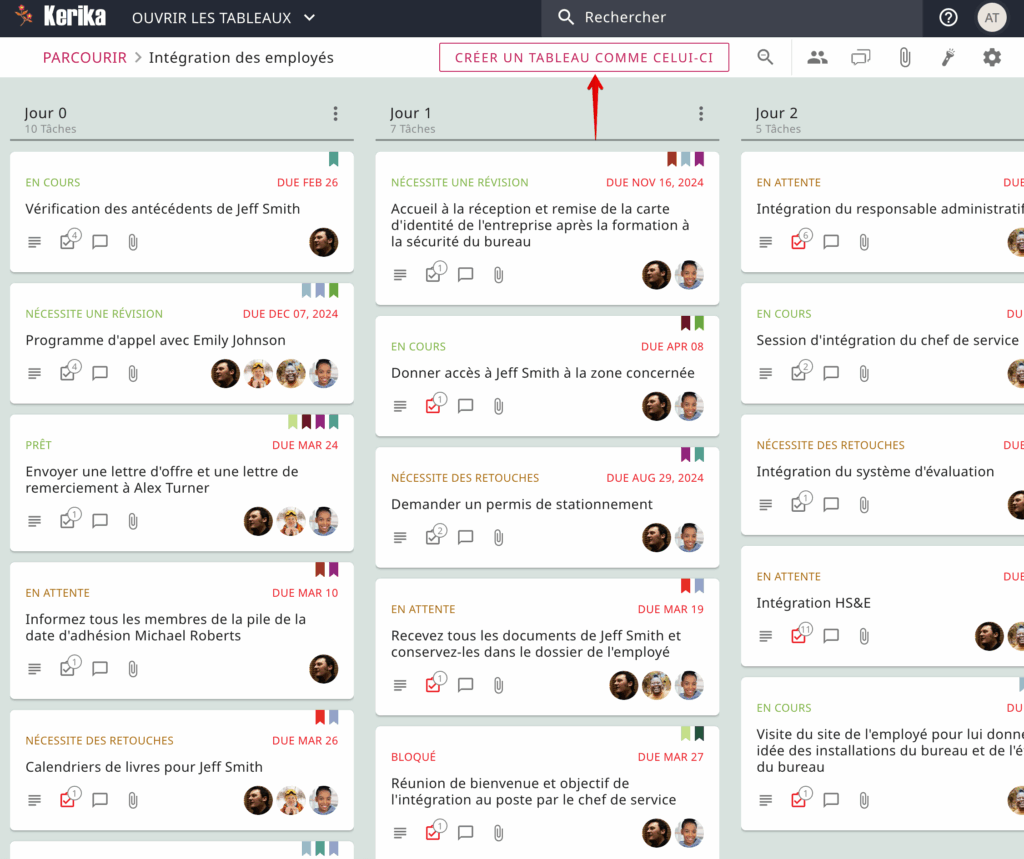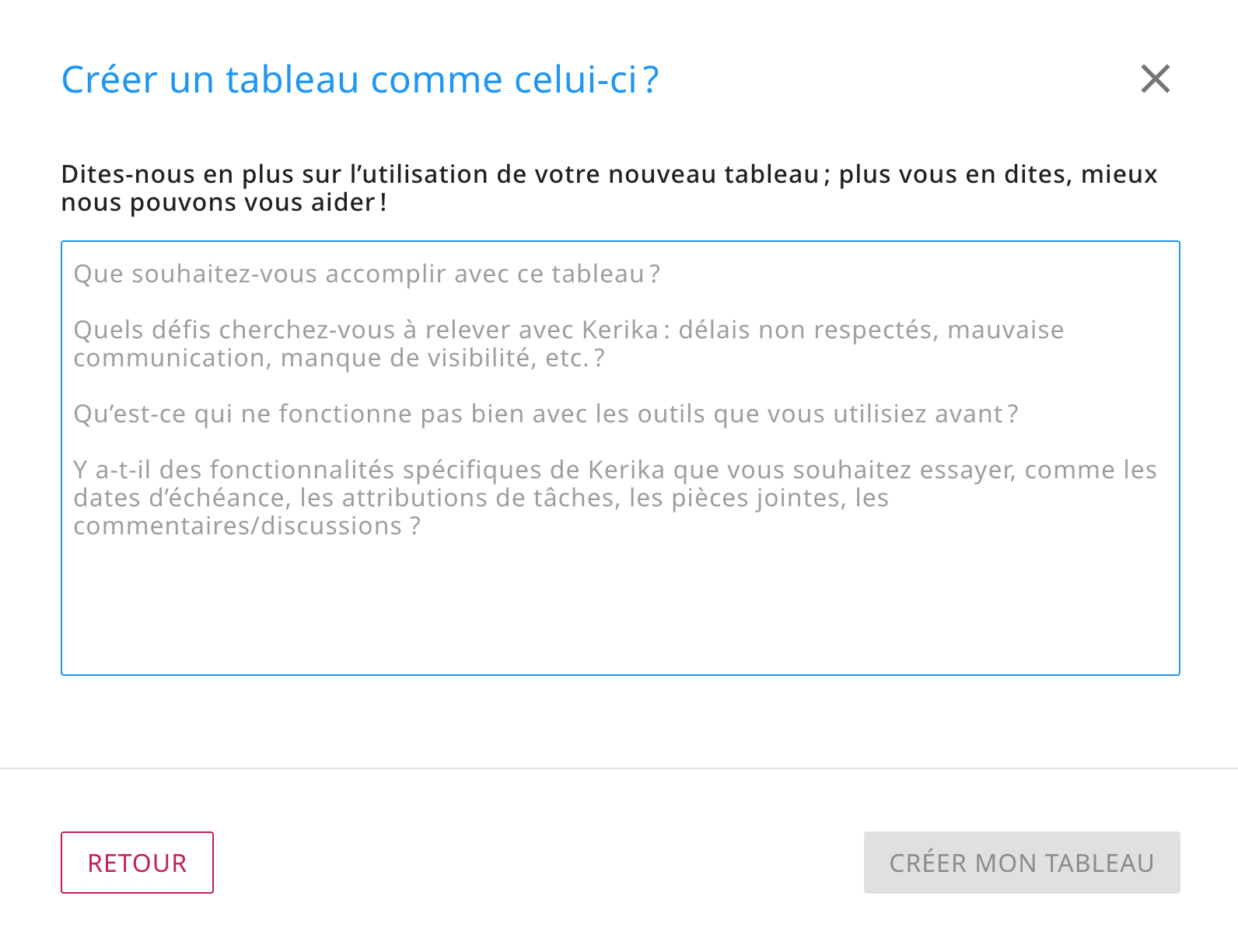La mise en œuvre d’un programme d’audit réussi nécessite une planification minutieuse, une attention particulière aux détails et un souci de collaboration. Les étapes essentielles, qui vont de la définition du champ d’application et des objectifs à l’analyse des données et à la mise en œuvre des améliorations, constituent l’épine dorsale de tout audit efficace. Ces étapes garantissent le maintien de la conformité, l’identification des risques et l’amélioration des processus afin de les aligner sur les objectifs de l’organisation.
Cependant, la voie du succès n’est pas sans défis. Des écueils courants tels que des objectifs vagues, une mauvaise communication et des flux de travail désorganisés peuvent faire dérailler même les programmes d’audit les mieux intentionnés. Ces problèmes peuvent conduire à des détails négligés, à des délais non respectés et à un manque d’informations exploitables.
Heureusement, avec les bons outils et les bonnes stratégies, il est possible de relever ces défis. Dans ce guide, nous vous fournirons un cadre étape par étape pour l’exécution d’un programme d’audit efficace.
Pour illustrer ce processus, nous allons également vous présenter un exemple pratique de flux de travail bien structuré et partager des outils qui peuvent vous aider à rationaliser la collaboration, à organiser les tâches et à maintenir votre audit sur la bonne voie. C’est parti !
Cliquez ici pour consulter ce tableau des programmes d’audit
Étapes essentielles pour la mise en œuvre d’un programme d’audit réussi
Un programme d’audit réussi n’est pas le fruit du hasard ; il repose sur une planification stratégique, une exécution méticuleuse et une évaluation continue. Voici une feuille de route détaillée qui vous guidera à travers les étapes clés :
1. Définir le champ d’application et les objectifs
Commencez par définir l’objectif de votre audit. Quel est votre objectif ? Qu’il s’agisse d’assurer la conformité aux réglementations, d’identifier les inefficacités des processus ou de valider l’exactitude des données financières, des objectifs clairs donnent le ton à l’ensemble du programme. Identifiez les services, les processus ou les systèmes à contrôler.
Définissez des mesures de réussite et établissez des indicateurs clés de performance (ICP). Cliquez ici pour en savoir plus sur les principaux indicateurs à surveiller selon Audiboard.com Communiquer les objectifs aux parties prenantes afin d’aligner les attentes.
À surveiller :
- Des objectifs peu clairs qui peuvent conduire à une perte de temps et à des résultats incomplets ou non pertinents.
- Absence de mesures de réussite et d’indicateurs clés de performance clairs.
2. Constituer la bonne équipe
Une équipe d’audit compétente et coopérative est essentielle pour obtenir des résultats précis et exploitables. Attribuez des rôles et des responsabilités, en veillant à ce que chaque membre de l’équipe possède les compétences nécessaires à l’accomplissement de ses tâches. Vous pouvez en savoir plus sur les principales responsabilités des membres de l’équipe d’audit de Validworth dans cet article. Impliquer à la fois du personnel interne et des experts externes, en fonction de la complexité de l’audit. Fournir une formation sur les procédures d’audit, les outils et les normes de reporting.
À surveiller :
- Une mauvaise délégation des tâches et une mauvaise définition des rôles peuvent entraîner de la confusion, des délais non respectés ou des efforts redondants.
- Formation ou expertise insuffisante des membres de l’équipe.
3. Élaborer un plan global
Un plan efficace sert de schéma directeur pour l’ensemble du processus d’audit. Divisez l’audit en plusieurs phases, telles que la planification, l’exécution, l’analyse et le rapport. Fixer des délais réalistes pour chaque phase, en veillant à ce que les échéances soient réalisables. Identifier les risques et les défis potentiels et préparer des plans d’urgence pour y faire face.
À surveiller :
- Une collaboration et une communication inefficaces peuvent entraîner des malentendus, des tâches négligées et des rapports fragmentés.
- Des délais irréalistes ou une évaluation inadéquate des risques.
4. Recueillir et analyser les données
La qualité de votre audit dépend de l’exactitude et de la pertinence des données que vous collectez. Utilisez des outils et des méthodes standardisés pour la collecte des données, tels que des enquêtes, des entretiens et des journaux de système. Vérifiez la fiabilité de vos sources afin de minimiser les erreurs. Analysez systématiquement les données afin de découvrir des modèles, des anomalies ou des domaines à améliorer.
À surveiller :
- Des données incomplètes ou inexactes peuvent compromettre la validité des constatations d’audit.
- Analyse ou interprétation inadéquate des données.
5. Impliquer les parties prenantes tout au long du processus
Une communication régulière avec les parties prenantes garantit la transparence et instaure la confiance. Faites le point sur l’état d’avancement du projet à chaque étape clé afin de tenir tout le monde informé. Répondre rapidement aux préoccupations ou aux questions afin de maintenir l’alignement sur les objectifs. Impliquer les parties prenantes dans l’examen des résultats préliminaires et dans l’élaboration de recommandations exploitables.
À surveiller :
- Une visibilité limitée pour les parties prenantes peut conduire à la méfiance et au désalignement.
- Une communication ou un engagement inadéquat des parties prenantes.
6. Documenter les résultats et formuler des recommandations
La manière dont vous présentez vos résultats peut déterminer l’efficacité de votre audit à susciter le changement.
Compiler les résultats dans un rapport structuré, en mettant en évidence les idées clés et les domaines de préoccupation. Proposer des recommandations claires et exploitables, étayées par des éléments probants. Classer les recommandations par ordre de priorité en fonction de leur impact potentiel et de leur faisabilité.
À surveiller :
- De mauvaises pratiques en matière de documentation peuvent donner lieu à des constatations d’audit qui manquent de contexte ou de clarté.
- Recommandations inadéquates ou imprécises.
7. Mise en œuvre et suivi des changements
La valeur de l’audit réside dans sa capacité à susciter des améliorations. Élaborer un plan de mise en œuvre des changements recommandés, en assignant des tâches et des échéances. Contrôler l’impact de ces changements au fil du temps pour en mesurer l’efficacité. Programmer des audits de suivi pour s’assurer du respect des règles et des progrès accomplis.
À surveiller :
- La résistance au changement peut entraver la mise en œuvre des recommandations.
- un suivi ou une évaluation inadéquats des changements.
8. Évaluer et améliorer le processus d’audit
Chaque audit est l’occasion d’affiner votre approche en vue du prochain. Réalisez un examen après l’audit afin d’identifier les enseignements tirés et les domaines à améliorer. Mettez à jour vos processus, modèles ou outils d’audit en fonction du retour d’information. Reconnaissez et célébrez les réussites afin de créer une dynamique pour les audits à venir.
À surveiller :
- Absence d’évaluation et d’amélioration continues.
- Documentation ou conservation inadéquate des enseignements tirés
En suivant ces étapes et en étant conscient des problèmes potentiels, vous pouvez créer un programme d’audit qui non seulement garantit la conformité, mais apporte également des améliorations significatives à l’organisation.
Utiliser les bons outils
L’exécution d’un programme d’audit réussi exige plus qu’une bonne planification – elle nécessite un outil qui peut vous aider à surmonter les écueils courants que nous avons évoqués précédemment. Une solution puissante de gestion des tâches peut faire toute la différence en organisant votre flux de travail et en veillant à ce que rien ne passe à travers les mailles du filet.
Le tableau de démonstration suivant est un excellent exemple de la façon dont une équipe d’audit a construit un espace de travail structuré pour aborder chaque phase de son programme d’audit de façon transparente.
Vérifier comment cette équipe exécute son programme d’audit
Regardez de plus près comment cette équipe d’audit a conçu son espace de travail pour répondre à chaque étape du processus d’audit. De la tenue des réunions initiales lors de la phase de lancement à la validation de la conformité lors de la phase de travail sur le terrain et à la conclusion lors de l’examen final, ce conseil s’assure que chaque étape est méticuleusement planifiée, suivie et exécutée.
Cet espace de travail virtuel permet à l’équipe de hiérarchiser les tâches, de communiquer efficacement et de suivre les progrès, le tout en un seul endroit. Voyons comment cette équipe utilise son tableau pour s’assurer que son programme d’audit reste sur la bonne voie.
Examinez de plus près ce tableau du programme d’audit
1. Saisir les étapes critiques de l’action avec des fiches de tâches détaillées
L’ajout de tâches est simple et garantit qu’aucune étape du processus d’audit n’est négligée. En utilisant le bouton « Ajouter une nouvelle tâche » au bas de chaque colonne, les membres de l’équipe peuvent rapidement créer des tâches, telles que la conduite d’entretiens avec les parties prenantes ou la validation des mesures de sécurité. Cela permet de s’assurer que les actions à entreprendre sont saisies au fur et à mesure qu’elles se présentent.
2. Personnalisation souple du flux de travail grâce aux actions sur les colonnes
La possibilité de personnaliser les colonnes garantit que le flux de travail s’adapte à l’évolution des besoins du programme d’audit. Cette fonction permet aux équipes de renommer les colonnes, d’en ajouter de nouvelles ou de réorganiser les colonnes existantes en toute simplicité.
Par exemple, le fait de déplacer les tâches de « Phase de travail sur le terrain » à « Analyse et validation » garantit une progression correcte des tâches sans confusion. La possibilité de masquer ou de supprimer des colonnes permet de désencombrer l’espace de travail et de garder le tableau concentré et efficace. Cette personnalisation permet aux équipes de maintenir un flux de travail dynamique tout en s’assurant qu’aucune tâche n’est mal placée.
3. Attribuer des rôles et des autorisations pour améliorer la collaboration
La gestion des rôles permet de s’assurer que les membres de l’équipe sont responsables et comprennent leurs responsabilités dans le cadre du programme d’audit. Cette fonction vous permet d’attribuer des rôles tels que celui d’administrateur, de membre de l’équipe ou de visiteur en fonction de leur niveau d’implication.
Par exemple, les auditeurs responsables de tâches clés peuvent être désignés comme membres de l’équipe, tandis que les parties prenantes externes peuvent se voir accorder un accès en tant que visiteurs. Cette configuration favorise une collaboration structurée, minimise la confusion et sécurise les données sensibles du projet en contrôlant l’accès.
4. Communication centralisée à l’aide de la messagerie instantanée du conseil d’administration
Plutôt que de s’appuyer sur des courriels ou des messages de chat épars, la fonction de chat intégrée au tableau garantit que toutes les discussions relatives aux tâches restent accessibles en un seul endroit. Les membres de l’équipe peuvent partager des mises à jour, clarifier des questions et laisser des commentaires directement sur le tableau, ce qui permet à chacun de rester informé sans avoir à chercher dans plusieurs canaux de communication. Cette approche réduit la confusion et maintient les conversations liées à leurs tâches respectives, ce qui rend la collaboration plus transparente et plus productive.
5. Gestion centralisée des fichiers pour un accès transparent
La fonction « pièces jointes » du tableau permet de gérer et de partager de manière rationnelle les fichiers relatifs à chaque tâche. Qu’il s’agisse de lignes directrices d’audit, de documents de preuve ou de rapports de parties prenantes, tous les fichiers peuvent être téléchargés, créés ou liés directement sur le tableau.
Cela élimine le besoin de systèmes de stockage externes et garantit que les membres de l’équipe peuvent accéder aux documents les plus récents sans délai. Tout étant centralisé, votre équipe peut se concentrer sur l’exécution efficace des tâches.
6. Mettre en évidence les tâches essentielles et les classer par ordre de priorité
La fonction de mise en évidence du tableau permet aux équipes d’identifier rapidement les tâches qui nécessitent une attention immédiate sur la base de divers critères, tels que les utilisateurs assignés, le statut de la tâche, les dates d’échéance et les niveaux de priorité. Cela permet de repérer facilement les audits prioritaires, les éléments en retard ou les tâches marquées par des étiquettes spécifiques.
En utilisant ce filtre, les équipes peuvent rationaliser leur attention, s’attaquer aux tâches urgentes et éviter de dépasser les délais, ce qui permet à l’ensemble du programme d’audit de rester sur la bonne voie et d’être bien coordonné.
7. Réglages précis de la carte pour un contrôle optimal
Un audit efficace nécessite un tableau qui s’adapte à l’évolution de vos besoins. Les paramètres du tableau vous permettent de contrôler l’accès à l’aide d’options de confidentialité, garantissant que seules les bonnes personnes voient les détails sensibles du processus d’audit. Vous pouvez fixer des limites de travail en cours pour gérer la charge de travail de l’équipe et éviter les goulets d’étranglement.
La numérotation automatique des tâches garantit un suivi cohérent, tandis que les étiquettes aident à organiser les tâches entre les départements, les phases ou les catégories. En outre, la vue d’ensemble du tableau fournit des informations en temps réel sur l’état du programme d’audit, ce qui permet d’identifier facilement les tâches terminées, en attente ou en retard.
Grâce aux options d’exportation et d’archivage, vous pouvez sauvegarder ou mettre en pause des tâches tout en gardant votre flux de travail d’audit organisé et prêt pour l’avenir.
Décomposer les tâches en étapes gérables
Lors de la gestion d’un programme d’audit, la décomposition des tâches est essentielle pour s’assurer qu’aucun détail critique n’est négligé. Ce tableau de démonstration illustre la façon dont chaque tâche est divisée en étapes réalisables et traçables, pour une meilleure clarté et une meilleure collaboration.
Voici comment cette équipe aborde efficacement la segmentation des tâches :
- Onglet Détails pour les descriptions de tâches : L’onglet Détails permet aux équipes de documenter des descriptions de tâches complètes, des exigences et des objectifs clés. Cela permet de s’assurer que toutes les personnes impliquées comprennent la portée de la tâche sans avoir besoin de clarifications constantes.
- Définir le statut des tâches pour le suivi de l’avancement : L’attribution d’un statut tel que » prêt », « en cours » ou » à revoir » permet d’avoir une vision claire de l’avancement des tâches. Avec des statuts actualisés, les membres de l’équipe peuvent facilement suivre l’achèvement des tâches ou identifier les goulets d’étranglement.
- Onglet Liste de contrôle pour les sous-tâches : Les tâches complexes peuvent être décomposées en sous-tâches plus petites et exploitables à l’aide de l’onglet Liste de contrôle. Chaque sous-tâche peut être cochée une fois terminée, ce qui permet aux équipes de rester organisées et d’éviter d’oublier des étapes essentielles.
- Dates d’échéance pour maintenir les délais : La fixation d’échéances garantit le respect du calendrier des tâches, tandis que la visibilité des échéances à venir permet à l’équipe de hiérarchiser le travail et d’éviter les dépassements de délais.
- Tags pour la catégorisation : En attribuant des balises pertinentes, telles que l’audit de conformité ou la reprise après sinistre, les tâches peuvent être catégorisées et filtrées efficacement. Cette fonction permet de localiser facilement les tâches connexes et de rationaliser les flux de travail.
- Onglet « Chat » pour les discussions spécifiques à une tâche : Au lieu de messages dispersés sur différentes plateformes, l’onglet Chat centralise toutes les conversations liées à la tâche. Les équipes peuvent collaborer, fournir des mises à jour et résoudre des questions directement dans la fiche de la tâche.
- Attribution des tâches pour une appropriation claire : L’attribution de tâches à des membres spécifiques de l’équipe garantit la responsabilité. Chaque membre de l’équipe connaît ses responsabilités et peut se concentrer sur les tâches qui lui sont assignées sans confusion.
- Onglet Pièces jointes pour le stockage des fichiers pertinents : Les documents importants, les fichiers de référence ou les preuves peuvent être joints directement à la tâche par l’intermédiaire de l’onglet Pièces jointes. Cela permet de garder tout ce qui est spécifique à la tâche et d’éviter de chercher dans des systèmes de stockage externes.
Avec des tâches divisées en étapes gérables, ce tableau montre comment des audits complexes peuvent être simplifiés, ce qui facilite le suivi des progrès, l’identification des obstacles et la réalisation de tous les objectifs de manière transparente.
Conclusion : Mise en place d’un programme d’audit efficace et évolutif
Un programme d’audit bien exécuté est l’épine dorsale de la conformité organisationnelle, de la gestion des risques et de l’optimisation des processus. En décomposant les tâches en étapes gérables, en assurant une catégorisation correcte et en favorisant une communication claire au sein de l’équipe, vous créez un flux de travail structuré mais suffisamment souple pour faire face aux défis inattendus.
Une planification et une exécution correctes vous aideront à respecter les délais, à améliorer la collaboration et, en fin de compte, à réussir vos audits en toute confiance.